
Référence rapide

Table des matières
Copie simple .........................................................................1
Copie recto-verso ..................................................................2
Finition avec agrafage / Classement ...................................3
Copie carte ............................................................................4
Programmation des touches programmables .....................6
Enregistrement d'une entrée dans le carnet d'adresses ....8
Emission de fax ..................................................................11
Envoi à une adresse de courrier électronique ..................12
Personnalisation d'une émission de courrier électronique
(modèles) .............................................................................13
Numérisation vers un dossier réseau ...............................14
Numérisation vers un serveur FTP ..................................16
Numériser et imprimer en couleur (MFX-2850 uniquement)
Commandes des instructions audio ..................................19
Elimination d'un bourrage document dans l'ADF ............21
...18

Copie simple
ADF � Face vers le HAUT Vitre d'exposition � Face vers le BAS
LTR
LTR
LGL
11x17
DuplexCopy
OFF
Contraste
Auto
Type doc.
Auto
Zoom
100%
Fin
Pas de tri
Autres
Mémoire 100%
Copie prête
001
Entrer
Chargez le document.
1
Sélectionnez le mode copie.
2
Ajustez les autres réglages (ex. Type doc., Contraste).
3
Sélectionnez le nombre de copie que vous voulez faire à l'aide du
4
clavier numérique.
Appuyez sur <Départ>.
5
Copie d'originaux mixtes
Vous pouvez insérer dans l'ADF du papier de format Letter et
Legal et le scanner détectera automatiquement le format du
papier. La copie correspondra au format de papier original si le
papier approprié a été chargé dans les magasins.
1
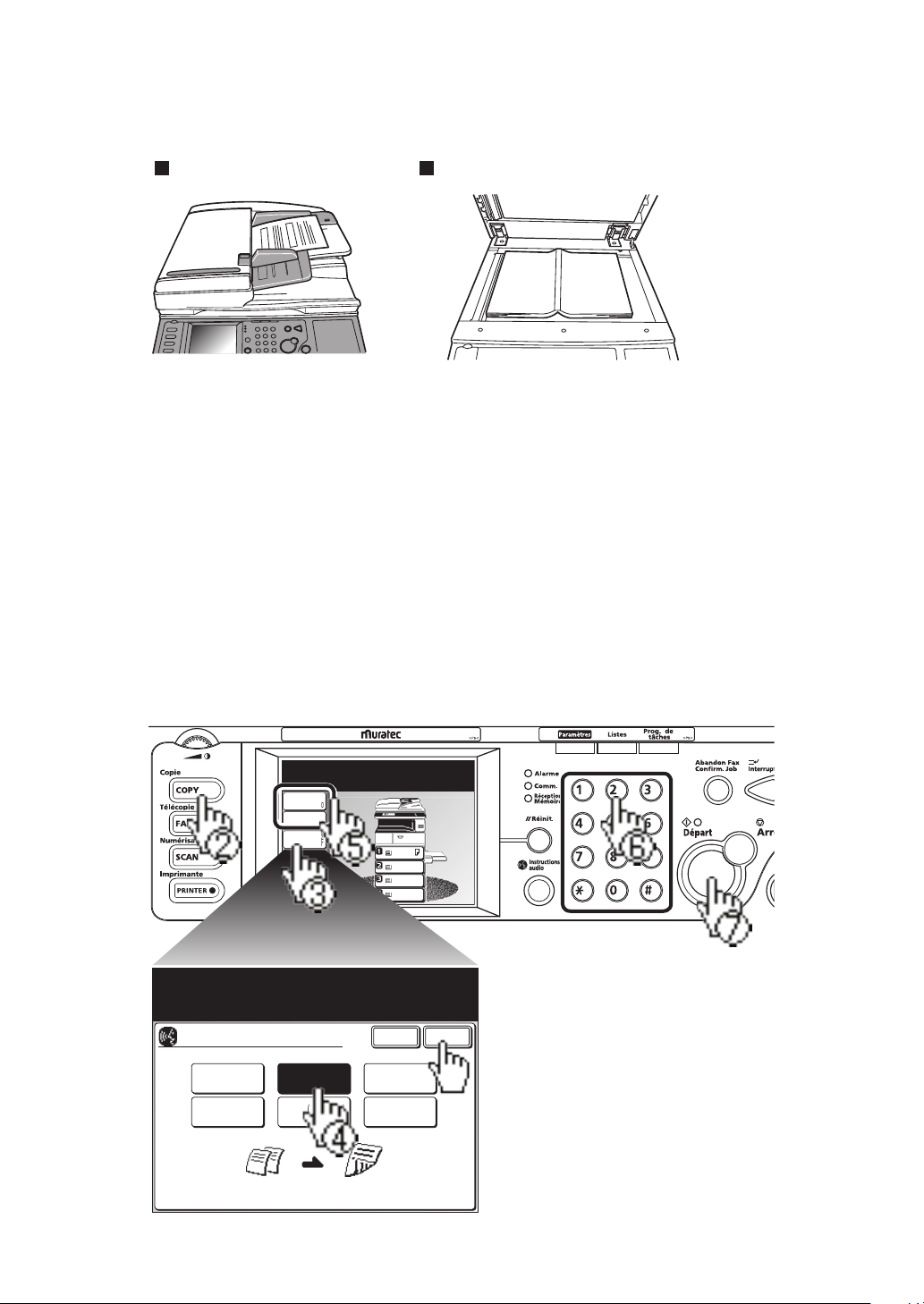
2
Copie recto-verso
ADF � Face vers le HAUT Vitre d'exposition � Face vers le BAS
Sélectionner le type de document
Copie prête
001
Entrer
EnterAnnul.
OFF
2/1face Livr(face) Livre(F&B)
1->2faces
Méth. cop.
2/2faces
LTR
LTR
LGL
11x17
DuplexCopy
OFF
Contraste
Auto
Type doc.
Auto
Zoom
100%
Fin
Pas de tri
Autres
Mémoire 100%
Copie prête
001
Entrer
Chargez le document.
1
Sélectionnez le mode copie.
2
Appuyez sur [DuplexCopy].
3
Si l'unité recto-verso n'a pas été installée : Sélectionnez [2/1face] et [Enter].
4
Si l'unité recto-verso est installée
Ajustez les autres réglages (ex. Type doc., Contraste).
5
:
Sélectionnez le mode de copie recto-
verso et appuyez sur [Enter].
Sélectionnez le nombre de copies que vous voulez faire à l'aide
6
du clavier numérique.
Appuyez sur <Départ>.
7
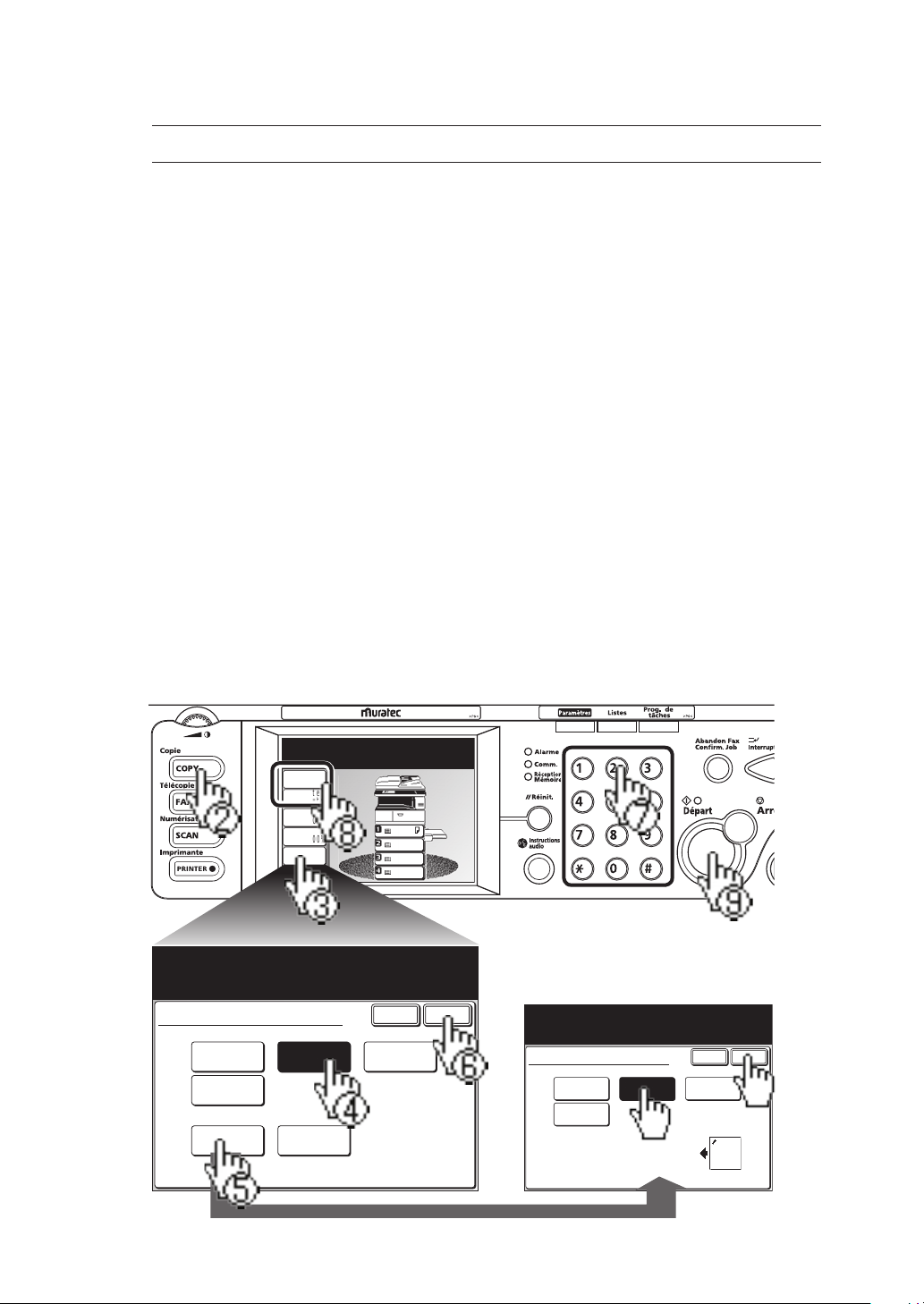
Finition avec agrafage / Classement
ON: chaque jeu est arrangé avant la copie
OFF: chaque page est copiée.
Copie prête
001
Entrer
EnterAnnul.
Pas de tri
ClassDépl
Classement
Fin
Changer
Agrafe
OFF
Perfor.
OFF
Sélect. le point d’agraf. et sélect. Enter.
Copie prête
001
Entrer
EnterAnnul.
OFF
Agr. later
Portrait
Agrafe
Placer le document en
respectant la position
d’agrafage souhaitée.
Paysage
LTR
LTR
LGL
11x17
DuplexCopy
OFF
Contraste
Auto
Type doc.
Auto
Zoom
100%
Fin
Pas de tri
Autres
Mémoire 100%
Copie prête
001
Entrer
NOTE :
Chargez le document dans l'ADF ou sur la vitre d'exposition.
1
Sélectionnez le mode copie.
2
Appuyez sur [Fin].
3
Si le finisseur a été installé : Sélectionnez [Classement],
4
Pour agrafer des documents, il faut que le finisseur en option soit installé.
[Changer] ou [ClassDépl].
Si le finisseur n'a pas été installé : Sélectionnez
Si le finisseur a été installé : Sélectionnez [Agrafe], choisissez
5
[Classement].
la position des agrafes et appuyez sur [Enter].
Si le finisseur n'a pas été installé passez à l'étape 6.
Appuyez sur [Enter].
6
Sélectionnez le nombre de copie que vous voulez faire à l'aide du clavier numérique.
7
Ajustez les autres réglages (ex. Type doc., Contraste).
8
Appuyez sur <Départ>.
9
3
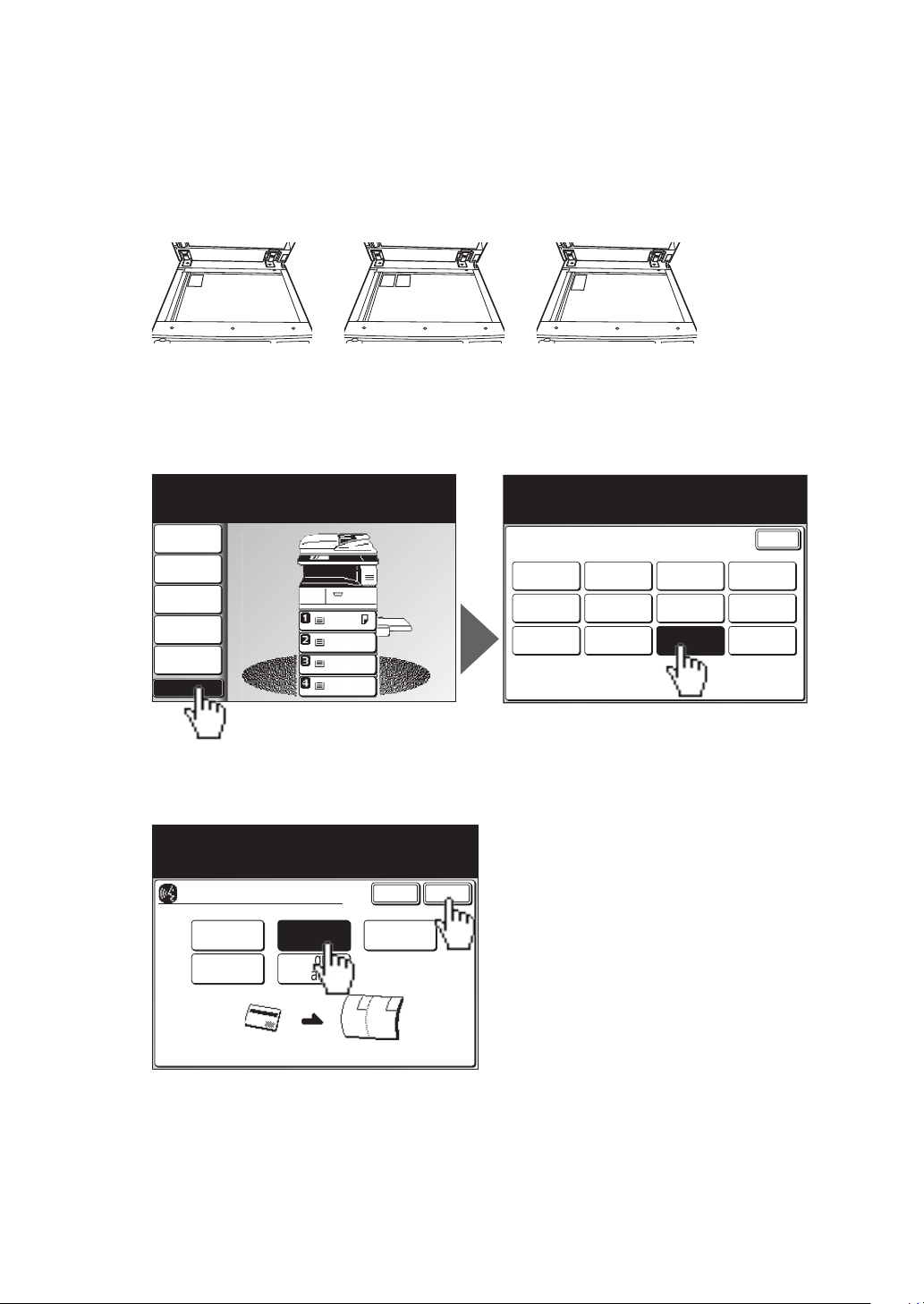
4
Copie carte
LTR
LTR
LGL
11x17
DuplexCopy
OFF
Contraste
Auto
Type doc.
Auto
Zoom
100%
Fin
Pas de tri
Autres
Mémoire 100%
Copie prête
001
Entrer
Enter
Papier
Auto
Marge
OFF
Combiner
OFF
Répéter
OFF
Copie sér.
OFF
Cop.CapOuv
OFF
Bordure
OFF
Centre
OFF
D.Mag.
OFF
Posit/nég
OFF
CopieCarte
OFF
Sélec. élément du menu
Fonctions copie
Print On
Demand
Sélect. le type de carte et sélect. Enter.
Fonctions copie
EnterAnnul.
OFF
Vérifier
Chèque
affaire
Card
CARTE CR
Card×2
Sélectionnez le mode copie.
1
Placez la(les) carte(s) ou le chèque face vers le bas sur la vitre
2
d'exposition.
(Une carte) (Deux cartes) (
ou personnel
Sélectionnez [Autres] et [CopieCarte].
3
Sélectionnez le type et appuyez sur [Enter].
4
Un chèque professionnel
)
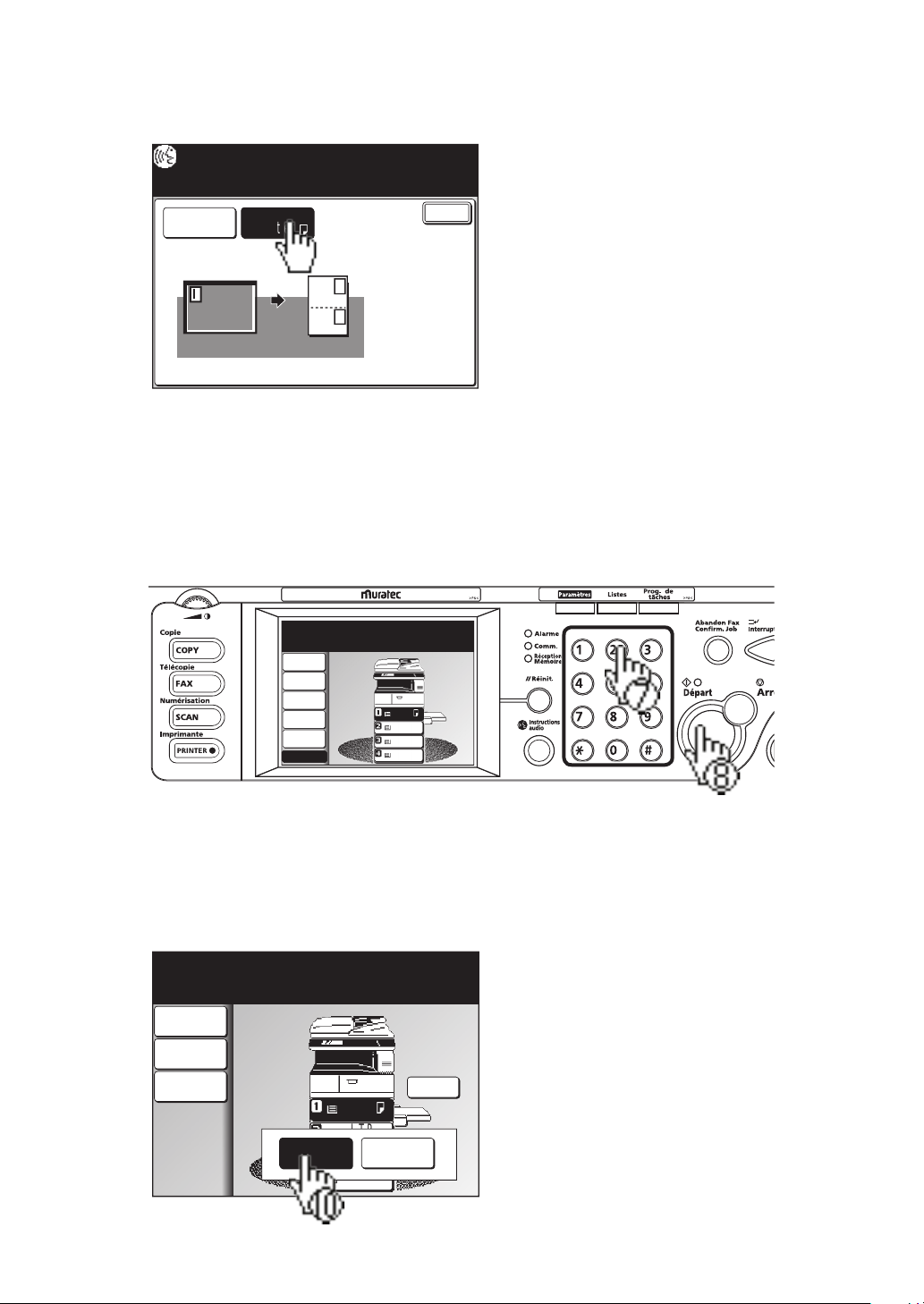
Enter
CopieCarte
Sélect. [Enter] pour sauver le paramètre.
Pour lancer la fonct., sélect. [CARTE CR].
CARTE CR
Card
Papier
Letter
LTR
LGL
11x17
LTR
Zoom
100%
Contraste
Auto
Type doc.
Auto
Balayer pag 1 Impr. page 1 Copi 1/ 1
Mémoire 99%
Rég proch document.
Balayer
pg suivant
Fin
d'envoi
DuplexCopy
OFF
Contraste
Auto
Type doc.
Auto
Zoom
100%
Fin
Pas de tri
Autres
Copie prête
001
Entrer
LTR
LGL
11x17
LTR
Mémoire 100%
Pour ajuster le format de papier de sortie, sélectionnez [Papier],
5
choisissez la source de papier souhaitée et appuyez sur [Enter].
Appuyez sur [Enter] jusqu'à ce que vous retourniez à l'écran de veille.
6
Sélectionnez le nombre de copies que vous voulez faire à l'aide
7
du clavier numérique.
Laissez le couvercle de la vitre d'exposition ouvert et appuyez sur <Départ>.
8
Lorsque la machine vous invite à le faire, retournez votre(vos)
9
carte(s) ou votre chèque.
Sélectionnez [Balayer pg suivant] ou <Départ>.
10
5
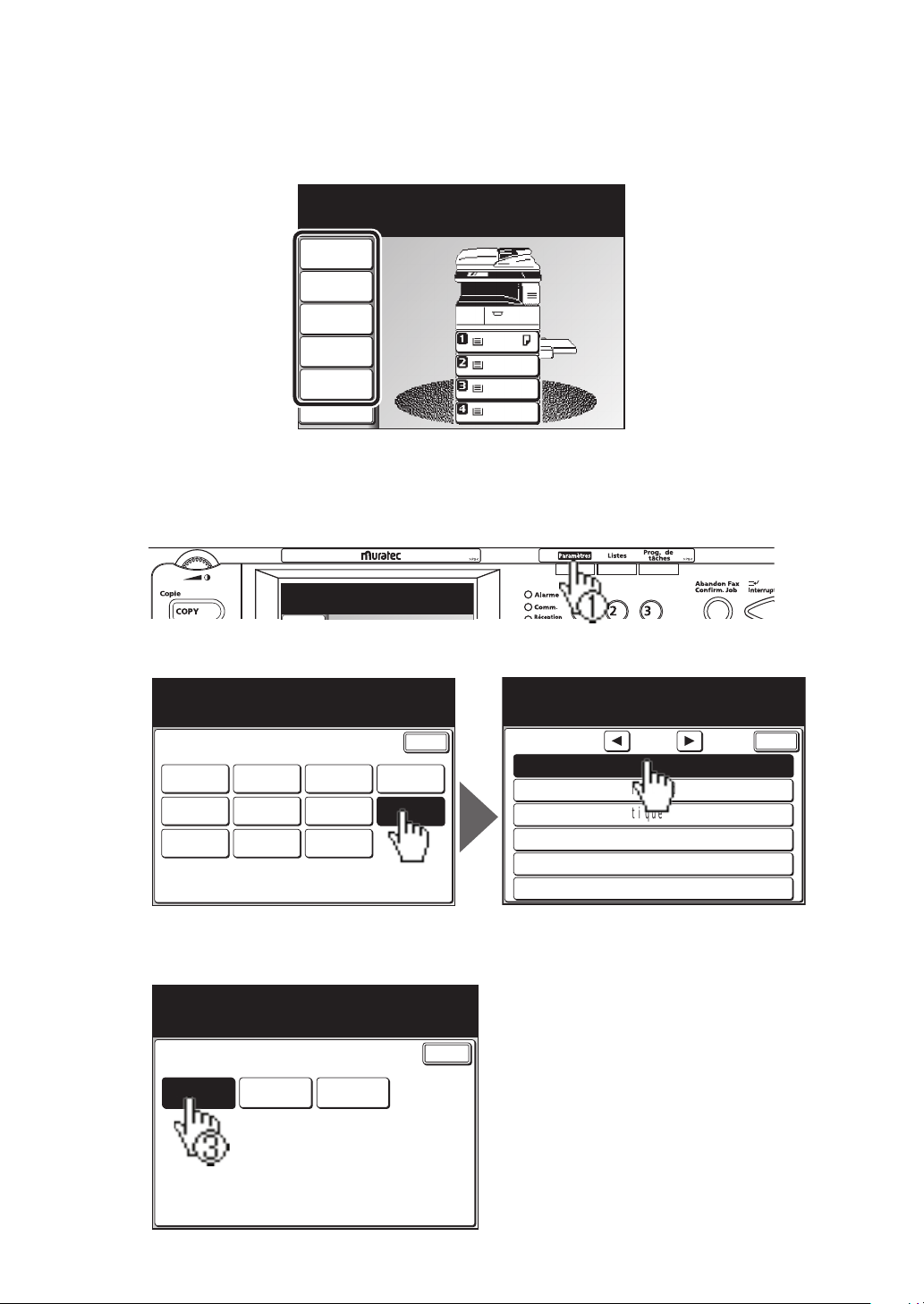
6
Programmation des touches programmables
LTR
LTR
LGL
11x17
DuplexCopy
OFF
Contraste
Auto
Type doc.
Auto
Zoom
100%
Fin
Pas de tri
Autres
Copie prête
001
Entrer
Mémoire 100%
Enter
Compos
abrégée
Fonction
copie
Groupe
Paramètres
papier
Mémoriser
param doc
GestionFonctFax
Réglages
scanner
Instal.
utilis.
Fermer Compteur
Sélectionner un élément à éditer.
Paramètres
Soft Key
Réglages onglet carnet adr
Temps init. automatique
Paramètres Son
Enter
1/4
Guidage
Mode écon.
Sélec. élément du menu
Gestion
Enter
Fonction
copie
Fonctions
fax
Liste Para
m. Anal
Sélec. élément du menu
Soft Key
Copie prête
001
Entrer
Mémoire 100%
Vous pouvez remplacer les touches de fonctions situées sur chaque
écran de veille par des fonctions que vous utilisez souvent.
Dans ce t exemple, nous allons re m p l a c e r la touche [Zoom] par
[CopieCarte] sur l'écran de veille du mode copie.
Sélectionnez <Paramètres> sur le panneau de commande.
1
Sélectionnez [Gestion] puis [Soft Key].
2
Sélectionnez le mode qui contient l'écran que vous souhaitez changer.
3
Ici, nous sélectionnons [Fonction Copie].
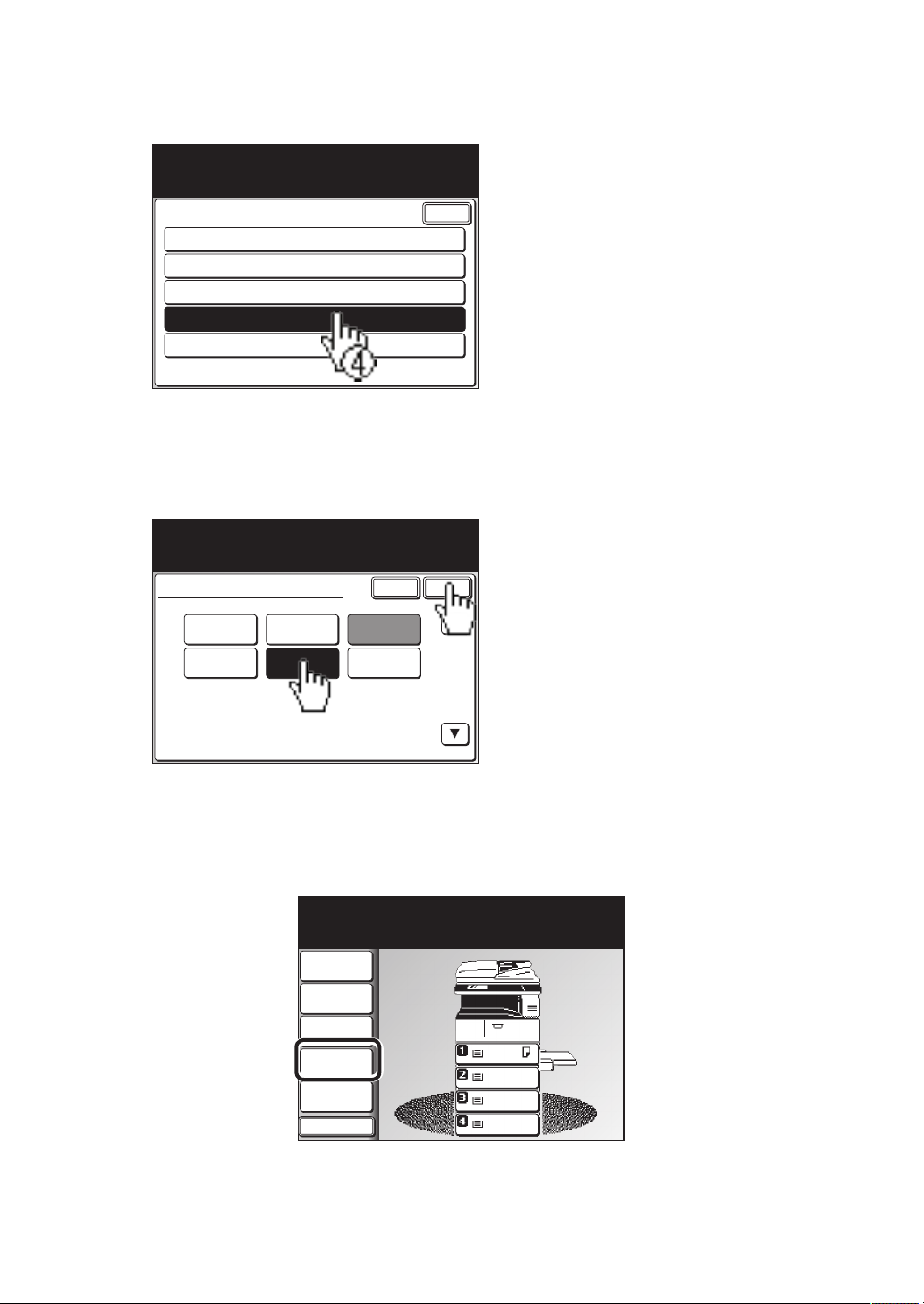
1:Type doc.
2:Contraste
3:DuplexCopy
4:Zoom
Enter
5:Fin
Sélec. élément du menu
Fonction copie
Sélec. fonctions indiquées sur
l’écran de veille.
Fonction copie
EnterAnnul.
2
/
2
D.Mag. DuplexCopy
Livret CopieCarte
Print On
Demand
Posit/nég
4:Zoom
LTR
LTR
LGL
11x17
DuplexCopy
OFF
Contraste
Auto
Répéter
OFF
CopieCarte
OFF
Fin
Pas de tri
Autres
Copie prête
001
Entrer
Mémoire 100%
Sélectionnez la touche que vous voulez remplacer.
4
Ici, nous sélectionnons [Zoom].
Sélectionnez la touche que vous voulez voir affichée et appuyez
5
sur [Enter].
Ici, nous sélectionnons [CopieCarte].
Sélectionnez <Réinit.> sur le panneau de commande pour
6
retourner à l'écran de veille. La nouvelle touche va maintenant
être affichée.
7

8
Enregistrement d'une entrée dans le
Enter
Compos
abrégée
Fonction
copie
Groupe
Paramètres
papier
Mémoriser
param doc
GestionFonctFax
Réglages
scanner
Instal.
utilis.
Fermer Compteur
Sélectionner un élément à éditer.
Paramètres
Enter
Entr/Edit Efface
Effacer et
remonter
Insérer
Sélec. élément du menu
Compos abrégée
*[Effacer et remonter] Après l’effac.,
l’entr. suiv. remonte d’un esp.
002:
003:
004:
005:
Enter
1/84
006:
Entr/Edit
Sélectionner un numéro abrége à
entrer/éditer.
001:
Utiliser le pavé num. pr entrer un nº
et app. sur [Enter].
12345-67890
_
Effacer
Pause Tonlt Préfixe
-
EnterAnnul.
Nº de fax
Préfixe=
Entr/Edit
Copie prête
001
Entrer
Mémoire 100%
carnet d'adresses
Le MFX-2350 / MFX-2850 possède deux carnets d'adresses : le
carnet d'adresses MFP et le carnet d'adresses OfficeBridge.
Renseignez les champs suivants pour avoir un accès rapide aux
destinations utilisées fréquemment :
• Numéro de carnet d'adresses à trois chiffres
• Nom (champ obligatoire)
• N° de fax et/ou adresse e-mail (champ obligatoire)
• Groupe de numérotation
Enregistrement d'une entrée dans le carnet d'adresses MFP
Sélectionnez <Paramètres> sur le panneau de commande.
1
Appuyez sur [Compos abrégée], puis [Entr/Edit].
2
Sélectionnez un numéro non utilisé.
3
Saisissez le numéro de fax et appuyez sur [Enter].
4

N° de fax:12345-67890
TTI :
Nº groupe:
Enter
001:12345-67890
Sélec. un nº abrége à entrer/éditer.
Pour enregistrer le nom : Sélectionnez [TTI], saisissez le nom
5
en utilisant le clavier QWERTY et appuyez sur [Enter].
Pour ajouter un contact à un groupe déjà existant : Sélectionnez
6
[N° groupe], choisissez le(s) groupe(s) où vous voulez ajouter le
contact et appuyez sur [Enter].
Sélectionnez <Réinit.> sur le panneau de commande pour
7
retourner à l'écran de veille. Le nouveau contact va être affiché.
Enregistrement d'une entrée dans le carnet d'adresses OfficeBridge
Ouvrez l'icône OfficeBridge sur votre ordinateur ou saisissez
1
l'adresse IP de votre MFP Murata dans l'URL de votre navigateur.
Sélectionnez votre nom d'utilisateur et ouvrez une session.
2
9

10
Cliquez sur [Carnet d'adresses] dans l'onglet “Outils admin”.
3
L'écran [Entrée carnet adr.] va être affiché.
4
Cliquez sur [Nouveau].
5
Saisissez les informations du contact. La destination doit comprendre
6
soit une adresse de courrier électronique soit un numéro de fax.
Cliquez sur [Sauv.].
7

Emission de fax
ADF � Face vers le HAUT Vitre d'exposition � Face vers le BAS
Fax prêt
Liste
numér.
Rech.
MntrTout AB
Atlanta
Office
New York
Office
Los Angels
Office
Chicago
Office
Houston
Office
Seattle
Office
London
Office
Paris
Office
Hong Kong
Office
Tokyo
Office
Domestic
Sales Dep
Overseas
Sales Dep
Contraste
Normal
Définition
Normal
Index
Fax
Menu Tx
Fax
Autres
Télécopie prête
Type index
Partag
Sep 29 2006 01:30pm Mémoire 100%
1/2
Chargez le document.
1
Sélectionnez le mode télécopie.
2
Ajustez les autres réglages (ex. Définition, Contraste).
3
Saisissez manuellement la destination en utilisant le clavier
4
numérique ou sélectionnez un contact dans le carnet d'adresses.
Appuyez sur <Départ>. (Vous n'avez pas besoin d'appuyer
5
sur <Départ>, en cas d'envoi à une seule entrée du carnet
d'adresses.)
11

12
Envoi à une adresse de courrier électronique
ADF � Face vers le HAUT Vitre d'exposition � Face vers le BAS
Contraste
Normal
Type doc.
Auto
Type index
Partag
Mail Adr
Autres
Numérisation prête
Couleur
OFF
Sep 29 2006 01:30pm Mémoire 100%
Liste
numér.
MntrTout AB
Beth.W Carl.M Chang.k
Chirs JohnsEdward HillHarry.N
Jim Adams John Smith Mary Polan
ski
Meary.N
1/2 Rech.
Mike.M Sam.K
0/ 50
Efface
EnterAnnul.
_
Upr case smbl Espac
1 2 3 4 5 6 7 8 9 0
q w e r t y u i o p
_
z x c v b n m . @
a s d f g h j k l
Mail Adr
Numérisation prête
Sep 29 2006 01:30pm Mémoire 100%
CÉ
Dossier
Imprimante
Réseau
FTP
Mettez en place le document.
1
Sélectionnez le mode numérisation.
2
Appuyez sur [CÉ].
3
Ajustez les autres réglages (ex. Type doc., Contraste).
4
Pour saisir l'adresse de courrier électronique, sélectionnez manuellement [Mail
5
Adr], saisissez l'adresse en utilisant le clavier QWERTY et appuyez sur [Enter].
Vous pouvez également utiliser les entrées enregistrées présentes sur l'écran.
6
Appuyez sur <Départ>. (Vous n'avez pas besoin d'appuyer sur
<Départ>, en cas d'envoi à une entrée du carnet d'adresses.)

Personnalisation d'une émission de
Contraste
Normal
Type doc.
Auto
Type index
Partag
Mail Adr
Autres
Numérisation prête
Couleur
OFF
Sep 29 2006 01:30pm Mémoire 100%
Liste
numér.
MntrTout AB
Beth.W Carl.M Chang.k
Chirs JohnsEdward HillHarry.N
Jim Adams John Smith Mary Polan
ski
Meary.N
1/2 Rech.
Mike.M Sam.K
Enter
Sélec. élément du menu
Fctions scanner
Résolut
300dpi
Re-mail
Fmat scan
Auto
Tx carnet
d’adr. OB
Hist. mail
Zoom
100%
Objet CÉ
Nom fich
Num R/V
OFF
FormatFich
TIFF
Tx divis.
OFF
Annexe
Scan Menu
CÉ
Index
Diffusn
OFF
Ajustement
couleur
Sujet :E-mail Message
Texe mail: This is an E-mail message. Pl
Enter
Form. fixe
Ajouter objet et message ou sélect un
modèle, puis app. sur [Enter].
Objet CÉ
courrier électronique (modèles)
Chargez le document dans l'ADF ou sur la vitre d'exposition.
1
Sélectionnez le mode numérisation.
2
Appuyez sur [CÉ].
3
Ajustez les autres réglages (ex. Type doc., Contraste).
4
Sélectionnez [Autres] puis [Objet CÉ].
5
Sélectionnez [Sujet] pour changer la ligne d'objet ou [Texe mail] pour
6
changer le corps du message du courrier électronique. En utilisant le clavier
QWERTY, saisissez la ligne d'objet ou le message texte et appuyez sur [Enter].
Appuyez sur [Enter] jusqu'à ce que vous retourniez à l'écran de veille.
7
Pour saisir l'adresse de courrier électronique manuellement,
8
sélectionnez [Mail Adr], saisissez l'adresse en utilisant le clavier
QWERTY et sélectionnez [Enter].
Appuyez sur <Départ>. (Vous n'avez pas besoin d'appuyer sur
9
<Départ>, en cas d'envoi à une entrée du carnet d'adresses.)
13

14
Numérisation vers un dossier réseau
ADF � Face vers le HAUT Vitre d'exposition � Face vers le BAS
Contraste
Normal
Type doc.
Auto
Résolut
300dpi
Nom fich
Autres
Numérisation prête
Couleur
OFF
Sep 29 2006 01:30pm Mémoire 100%
Survol
Numérisation prête
Sep 29 2006 01:30pm Mémoire 100%
CÉ
Imprimante
Réseau
FTP
Dossier
Mettez en place le document.
1
Sélectionnez le mode numérisation.
2
Appuyez sur
3
[Dossier]
.
Ajustez les autres réglages (ex. Type doc., Contraste).
4
Appuyez sur
5
[Survol]
.
Vous pouvez aussi sélectionner une entrée préenregistrée ayant
un raccourci.

DOM_GROUPE ATELIER1
DOM_GROUPE ATELIER2
DOM_GROUPE ATELIER3
DOM_GROUPE ATELIER4
Annul.
DOM_GROUPE ATELIER5
Sélectionner destination dossier.
Indiquer dossier
Documents partagés
Ma musique
Mes images
EnterAnnul.RetourRacineSignet
DOM_GROUPE ATELIER1
Sélectionner destination dossier
et appuyer sur [Enter].
Indiquer dossier
Entrée réseau
EnterAnnul.Retour
Nom util. :
Mot de passe:
6
Sélectionnez le répertoire réseau qui contient le dossier souhaité.
• Pour les parcourir, utilisez [ ] et [ ].
Sélectionnez le dossier dans lequel vous souhaitez envoyer la numérisation.
7
NOTE :
Le dossier en surbrillance est le dossier vers lequel la
machine enverra la numérisation.
• Pour revenir à l'étape précédente, appuyez sur [Retour].
• Pour revenir au premier écran, appuyez sur
Appuyez sur <Départ>.
8
[Racine].
Conseil d'utilisation
Un nom d'utilisateur et un mot de passe peuvent être demandés
pour entrer dans les dossiers.
• Sélectionnez [Nom util.], saisissez le nom d'utilisateur en utilisant le
clavier QWERTY et appuyez sur [Enter].
•
Si votre machine est sur un réseau contrôlé par le domaine windows, ajoutez le nom de
domaine après le nom d'utilisateur en rajoutant un “@”, comme “sam@dom.muratec.com”.
• Sélectionnez [Mot de passe] et saisissez le mot de passe en utilisant le
clavier QWERTY et appuyez sur [Enter].
15

16
Numérisation vers un serveur FTP
ADF � Face vers le HAUT Vitre d'exposition � Face vers le BAS
Contraste
Normal
Type doc.
Auto
Résolut
300dpi
Nom fich
Autres
Numérisation prête
Couleur
OFF
Sep 29 2006 01:30pm Mémoire 100%
Hôte
Numérisation prête
Sep 29 2006 01:30pm Mémoire 100%
CÉ
Imprimante
Réseau
Dossier
FTP
Mettez en place le document.
1
Sélectionnez le mode numérisation.
2
Appuyez sur
3
[FTP]
.
Ajustez les autres réglages (ex. Type doc., Contraste).
4
Appuyez sur
5
[Hôte]
.

EnterRetour
Entrer info sur hôte et sélect. [Enter].
Hôte
Nom raccourci:
Lien :
Nom util. :
Mot de passe :
Enreg.
0/100
Efface
EnterAnnul.
_
Upr case smbl Espac
1 2 3 4 5 6 7 8 9 0
q w e r t y u i o p
_
z x c v b n m . @
a s d f g h j k l
Lien
Appuyez sur
6
Entrez le lien vers le serveur FTP.
7
[Lien]
.
• Commencez votre saisie par “//”.
• La barre oblique “/(slash)” se trouve dans le menu
[smbl]. Pour
revenir aux caractères alphanumériques, appuyez sur [Alpha].
Appuyez sur
8
Sélectionnez [Nom util.], saisissez le nom d'utilisateur en util-
9
[Enter]
.
isant le clavier QWERTY et appuyez sur [Enter].
Sélectionnez [Mot de passe] et saisissez le mot de passe en
10
utilisant le clavier QWERTY et appuyez sur [Enter].
Appuyez sur
11
Appuyez sur <Départ>.
12
Conseil d'utilisation
Après avoir saisi la destination FTP, sélectionnez [Enreg.] pour
ajouter cette entrée dans une touche de raccourci.
[Enter]
.
17

18
Numériser et imprimer en couleur
Contraste
0
Type doc.
Text/Photo
Zoom
100%
Fin
Pas de tri
Autres
Numérisation prête
Résolut
300dpi
Imprimante-1
Imprimante-3
Imprimante-4
Imprimante-5
Imprimante-2
Sep 29 2006 01:30pm Mémoire 100%
001
Entrer
Numérisation prête
Sep 29 2006 01:30pm Mémoire 100%
CÉ
Réseau
Dossier
FTP
Imprimante
(MFX-2850 uniquement)
NOTE : Pour pouvoir utiliser cette fonction, les éléments
suivants sont nécessaires :
•
Le “Scan to Print Monitor” doit être installé sur votre
ordinateur
•
•
Chargez le document dans l'ADF ou sur la vitre d'exposition.
1
Sélectionnez le mode numérisation.
2
Appuyez sur [Imprimante].
3
Une imprimante couleur doit avoir été enregistrée
Un dossier partagé doit avoir été créé pour stocker les
données d'image
Ajustez les autres réglages (ex. Type doc., Contraste).
4
Sélectionnez l'imprimante que vous souhaitez utiliser.
5

Commandes des instructions audio
Enter
Compos
abrégée
Fonction
copie
Groupe
Paramètres
papier
Mémoriser
param doc
GestionFonctFax
Réglages
scanner
Instal.
utilis.
Fermer Compteur
Sélectionner un élément à éditer.
Paramètres
Soft Key
Réglages onglet carnet adr
Temps init. automatique
Paramètres Son
Enter
1/4
Guidage
Mode écon.
Sélec. élément du menu
Gestion
Sélectionner le type de document
Copie prête
001
Entrer
EnterAnnul.
Méth. cop.
OFF
2/1face Livr(face) Livre(F&B)
1->2faces 2/2faces
Ce mode vous permat d'imprimer des
originaux à face unique sur des
feuilles recto verso.
Copie prête
001
Entrer
Mémoire 100%
Lorsque la touche <Instructions audio> est allumée et qu'une
icône “ ” est affichée sur l'écran tactile, vous pouvez entendre des
instructions audio en appuyant sur la touche <Instructions audio>.
Les éléments de guidage sont les suivants :
Opérationnelles
L'utilisateur reçoit des instructions quant à la manière
d'exécuter des procédures opérationnelles telles
que des paramétrages de programme avancés ou
l'enregistrement d'une entrée dans le carnet d'adresses.
Erreur L'utilisateur est guidé dans la procédure correcte
d'élimination de bourrage papier.
Notification L'utilisateur est alerté du statut de la machine.
Fins
L'utilisateur est alerté lorsqu'une tâche est terminée.
Lorsque le guidage est réglé sur “Auto” vous recevez automatiquement des instructions sans avoir besoin d'appuyer sur
<Instructions audio>.
Appuyez <Paramètres> sur le panneau de commande.
1
Appuyez sur [Gestion] puis sur [Guidage].
2
19

20
Mode guidage opér. :Manuel
Volume guidage opér. :Moyen
Erreur init. volume guidage:Moyen
Volume guidage vocal :Moyen
Enter
Sélec. élément du menu
Guidage
Sélec. élément du menu
Guidage
EnterAnnul.
Manual
Mode guidage opér.
Auto
Appuyez sur [Mode guidage opér.], et sélectionnez [Auto]
3
puis [Enter].
Conseil d'utilisation
Vous pouvez ajuster le volume du guidage pour les opérations,
les erreurs ou les notifications sur l'écran ci-dessus.
Pour ajuster la tonalité de fin de tâche, appuyez sur <Paramè-
tres>, [Gestion], [Paramètres Son], [Tonalité de fin] puis
sélectionnez chaque fonction ou appuyez sur <Paramètres>,
[Gestion], [Paramètres Son] et [Volume trav. terminé]
pour ajuster le volume.

Elimination d'un bourrage document dans l'ADF
Doc bloquéDoc bloqué
Ouvrir et vérifier
Couverture clign.
Si un bourrage document se produit, une alarme retentit et un
message est affiché. Retirez avec précaution le papier bloqué en
suivant les étapes affichées.
1
Levez la poignée de libération du capot ADF (A1) et ouvrez le capot
ADF.
Retirez le papier bloqué. Si le document ne peut pas être retiré,
2
passez à l'étape 3.
Ouvrez le capot intérieur (A2).
3
Tirez délicatement sur la document bloqué.
4
Si le document ne peut pas être retiré, passez à l'étape 5.
21

22
En tournant la molette, évacuez le document bloqué.
5
Soulevez le plateau de document.
6
Tirez délicatement sur la document bloqué.
7
Abaissez le plateau de document. Fermez la porte de l'ADF.
8
Un message d'erreur sera imprimé, indiquant le numéro de la
9
page où le bourrage s'est produit. Remettez en place le document et renvoyez-le.

Cette page est laissée intentionnellement blanche.
23

Cette page est laissée intentionnellement blanche.
24

http://www.muratec.com
Muratec America, Inc.
3301 East Plano Parkway, Suite 100
Plano, Texas 75074
Murata Machinery, Ltd. 2007
Part Number: DA1-90400-60
